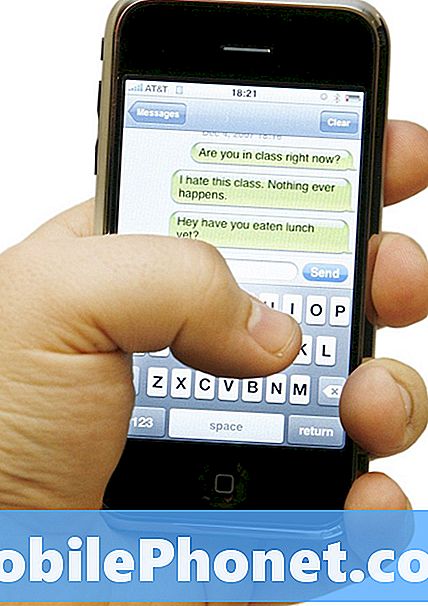Contenu
L'enregistrement d'une photo d'un message texte sur le Galaxy S5 est un moyen facile de vous assurer que vous ne perdez pas une superbe photo d'un ami, d'un membre de votre famille ou d'un collègue. Ce guide vous montrera comment enregistrer une photo que vous recevez sous forme de message texte sur le Galaxy S5.
Le Samsung Galaxy S5 est un smartphone Android populaire qui exécute une nouvelle version d'Android. Avec cela, les utilisateurs peuvent choisir quelle application ils veulent utiliser pour les messages texte. Dans ce guide, nous supposons que vous utilisez l'application Messages par défaut, fournie par Samsung. Si vous avez changé cela, le processus sera toujours similaire, mais pas exactement le même.
Lire: 50 conseils, astuces et fonctionnalités cachées du Galaxy S5
L'enregistrement d'une photo à partir d'un message texte ou d'un message multimédia (MMS) l'enregistre dans votre galerie de photos afin que vous puissiez la partager sur Facebook, l'envoyer par courrier électronique ou en faire votre nouvel arrière-plan. C’est la première étape pour garder la photo accessible et accessible à long terme et pour la réutiliser sur votre Galaxy S5.

Voici comment enregistrer une photo sur le Galaxy S5 que vous recevez sous forme de message texte.
Cela devrait fonctionner sur des appareils similaires, tels que le Galaxy S4 et le Galaxy Note 3, qui exécutent des logiciels Samsung similaires. Comme pour de nombreuses actions, il existe plus d’une façon de le faire. Nous allons donc vous montrer les deux manières les plus simples.
Comment enregistrer une photo d'un message texte sur le Galaxy S5
Lorsque vous recevez un SMS avec une photo, vous pouvez appuyez dessus pour voir la photo en plein écran et à partir de là, vous pouvez lancer le processus de sauvegarde.
Appuyez sur la petite icône de disque en haut à droite. Si vous ne le voyez pas, appuyez n'importe où sur la photo pour afficher le menu.
C’est tout ce qu’il ya à sauver. La photo est maintenant sur le Galaxy S5 dans le Galerie de photos sous Téléchargements.

En quelques clics, vous pouvez enregistrer une photo à partir de Messages sur le Galaxy S5.
Si quelqu'un vous envoie plusieurs photos, vous ne pouvez pas toutes les afficher et les enregistrer toutes en même temps. Au lieu de cela, vous devrez enregistrer chaque photo individuellement, mais il existe un moyen plus rapide de les enregistrer.
Lorsque vous souhaitez enregistrer plusieurs photos à partir de Messages sur le Galaxy S5, vous devez appuyez et maintenez sur la photo vous voulez télécharger. Un petit menu s'ouvrira. Tapez sur Enregistrer la pièce jointe.

C'est un moyen plus rapide d'enregistrer plusieurs photos.
Cela ouvrira un petit menu vous permettant de sélectionner la pièce jointe que vous souhaitez enregistrer. Tapez sur la case puis tapez sur Enregistrer. Tu peux maintenant donner un nouveau nom au fichier avant qu'il ne soit enregistré dans la galerie sur le Galaxy S5.
Une fois qu'une photo est enregistrée dans l'application Galerie sur le Galaxy S5, vous pouvez la partager à l'aide de n'importe quelle application de votre téléphone, l'ouvrir dans une application pour modifier la photo ou l'imprimer sur une imprimante sans fil. Elle est essentiellement traitée de la même manière qu'une photo prise à l'aide de l'appareil photo intégré.

C'est là que les photos que vous enregistrez sont stockées.
Vous trouverez la photo dans l'application sous la zone Téléchargée du côté gauche de la Galerie, comme le montre l'image ci-dessus. Appuyez dessus une fois pour afficher les options de menu en haut de l’écran si vous ne les voyez pas. C'est ici que vous pouvez partager ou éditer une photo.
Si vous souhaitez simplement partager cette photo sur Facebook, Twitter, une autre application ou même un message texte à une autre personne, vous n'avez même pas besoin de sauvegarder la photo sur votre téléphone.

Utilisez cette option pour partager une photo sans l'enregistrer sur le Galaxy S5.
Appuyez et maintenez sur la photo dans les messages. Quand le petit menu apparaît appuyez sur Partager. Cela ouvre un menu de partage similaire qui inclut les applications sociales, de messagerie et de stockage. Appuyez sur une application vous voulez utiliser.
C’est tout ce dont vous avez besoin pour enregistrer une photo d’un message texte sur le Galaxy S5. Pour en savoir plus sur la désactivation de S Voice sur le Galaxy S5.